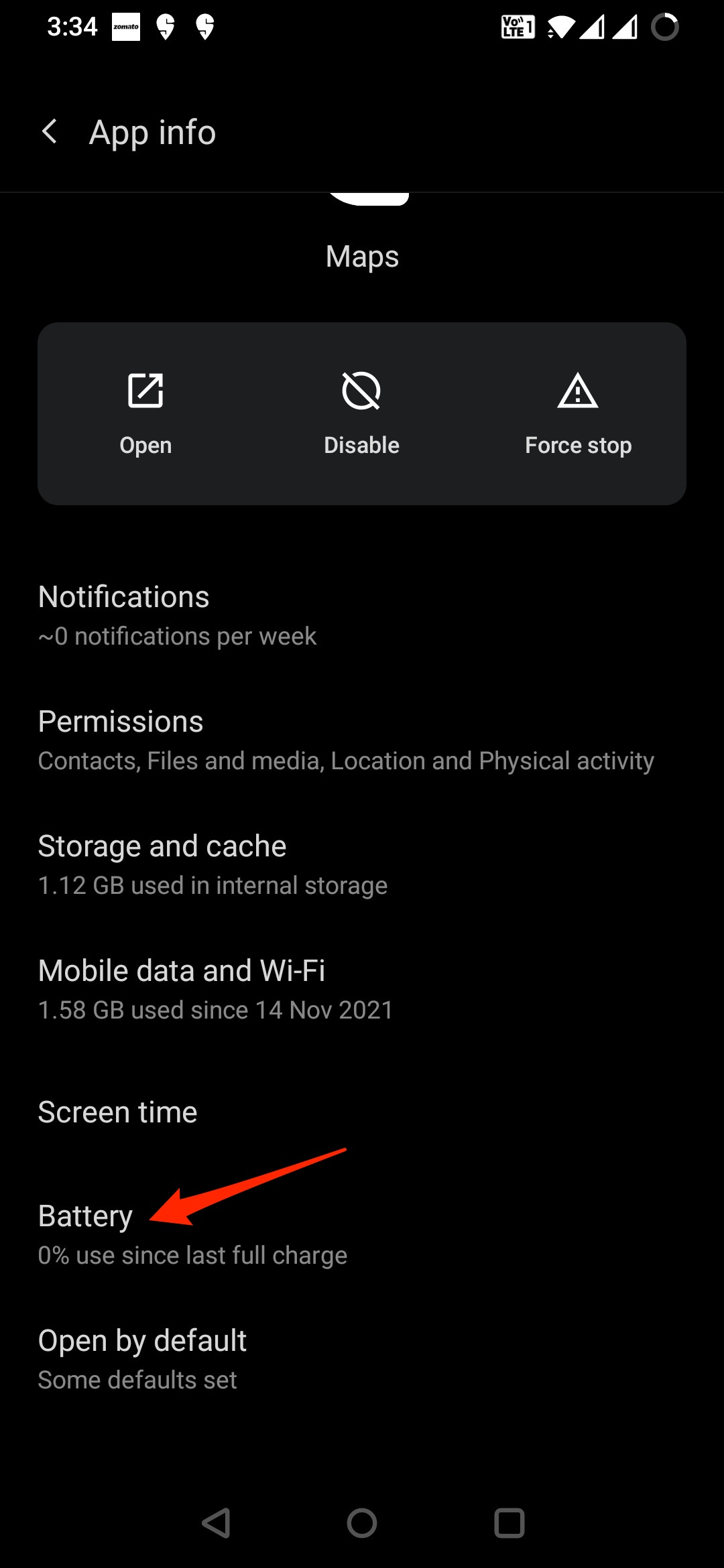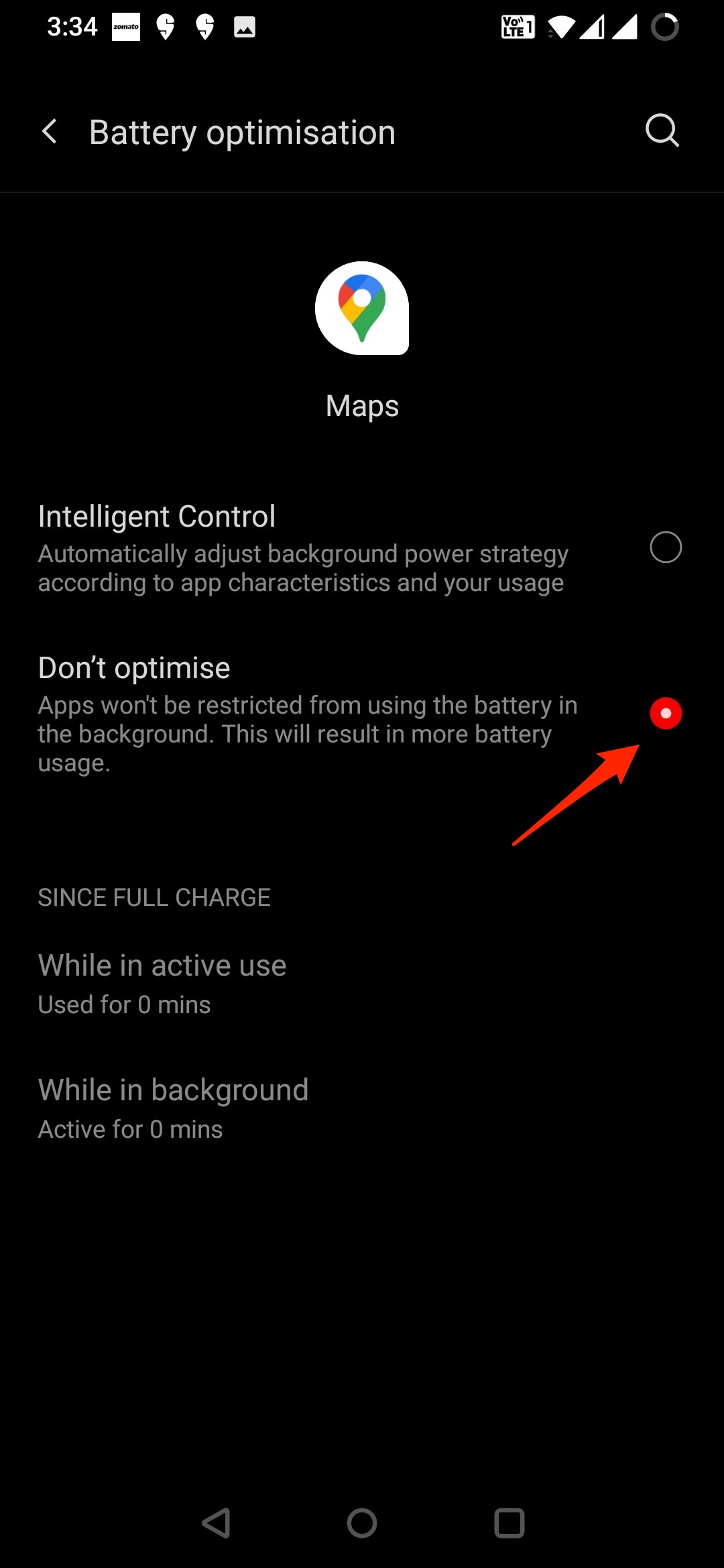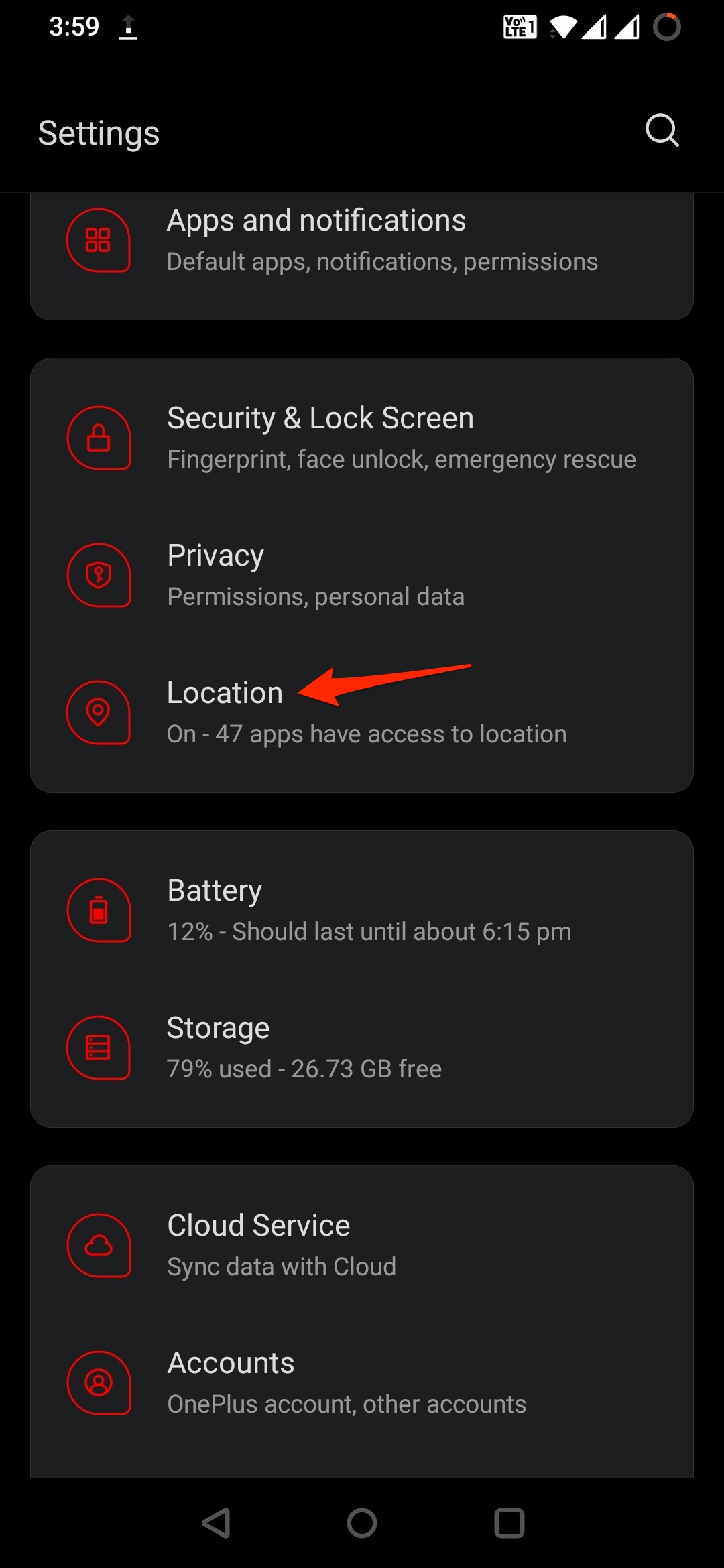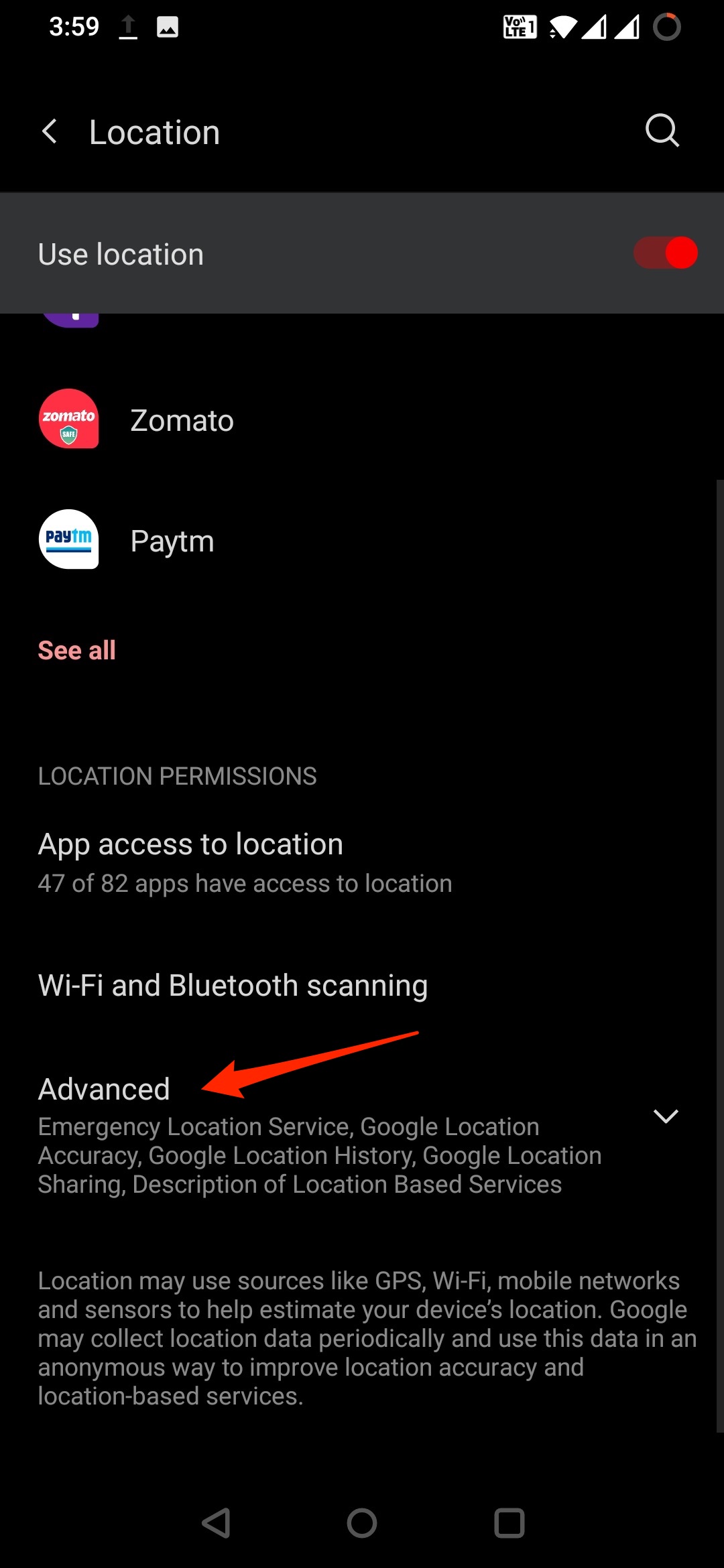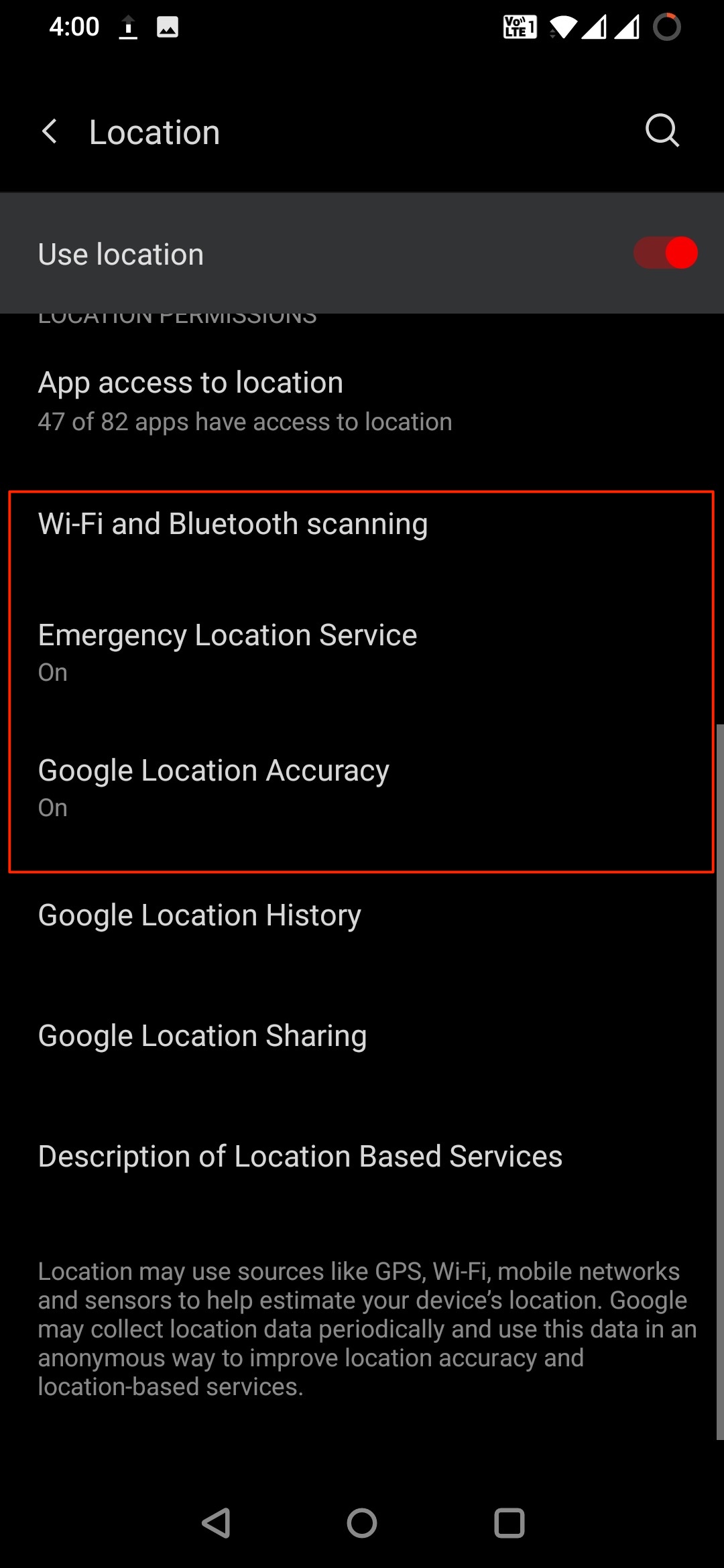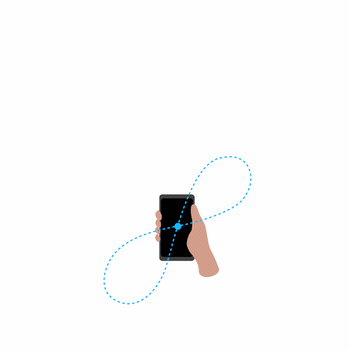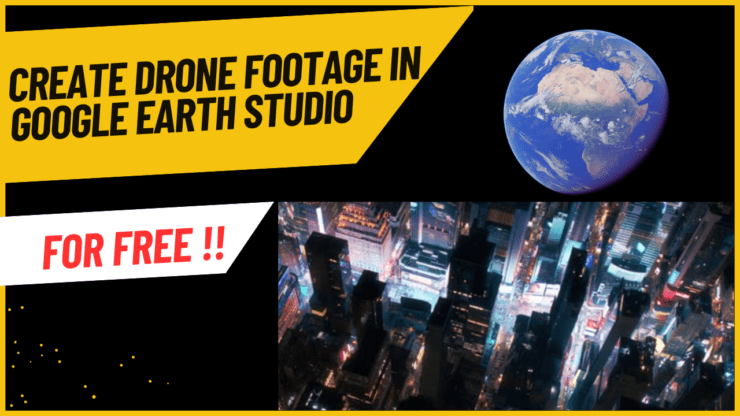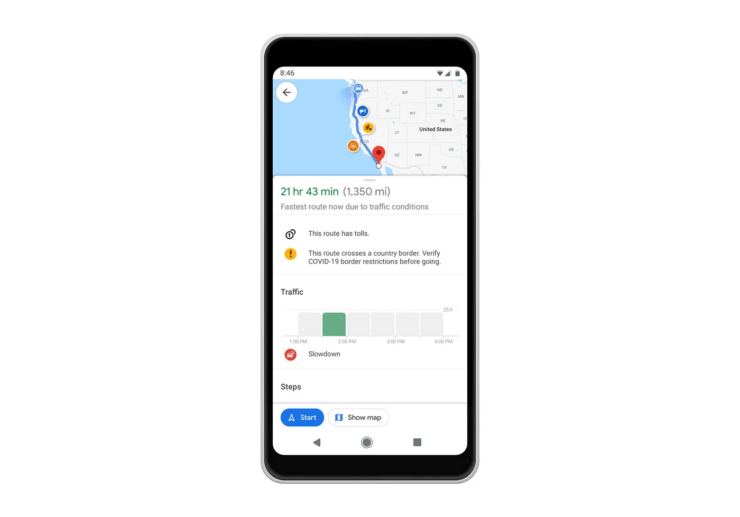Как получить текущее местоположение GPS на Картах Google в режиме полета?

Карты Google – это самый популярный веб-картографический сервис Google, который предоставляет пользователям навигационные данные по всему миру. Но знаете ли вы, что вы можете использовать GPS-карты Google в режиме полета? Если нет, продолжайте читать этот пост, чтобы узнать, как это сделать. Карты Google могут работать без Интернета, поскольку им нужен только GPS для отображения текущего местоположения, но для отображения карт и других данных вам понадобится Интернет.
Если вы находитесь в самолете или путешествуете там, где нет Интернета, вы все равно можете использовать Карты Google, чтобы показать свое текущее местоположение.
Навигация может быть затруднена, если во время путешествия вы потеряете сигнал GPS. Карты Google теперь позволяют загружать карты на смартфоны, чтобы решить эту проблему. Загрузив карту, пользователи могут перемещаться и получать пошаговые инструкции даже без Интернета. Итак, давайте начнем использовать GPS Google Maps в режиме полета.
Шаг 1. Загрузите Карты Google в автономном режиме
Вы можете использовать Карты Google, чтобы показывать свое текущее местоположение без Интернета, но вы не сможете видеть информацию о карте, поскольку для ее загрузки требуются данные из Интернета. Таким образом, использование Карт Google в автономном режиме без подключения к Интернету упрощает навигацию. Но все же у него есть некоторые ограничения. Кроме того, шаги по использованию Карт Google в автономном режиме идентичны как для Android, так и для iOS.
- ОткройтеКарты Google на своем смартфоне.
- Найдите город, в который вы путешествуете.
- Прокрутите влево и нажмите Загрузить.
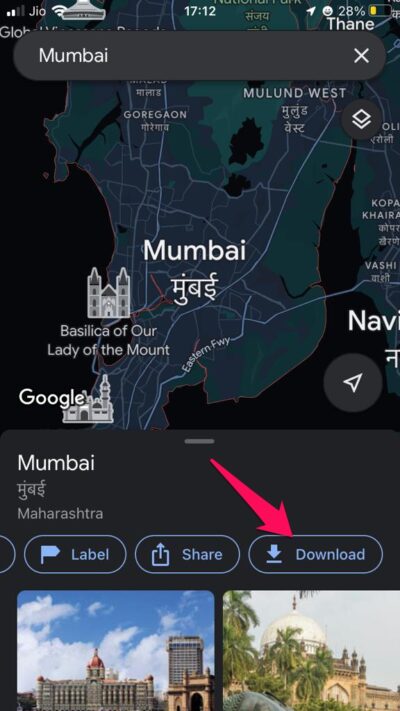
- Теперь увеличивайте и уменьшайте масштаб, чтобы настроить карту области, которую вы хотите загрузить.
- Нажмите Загрузить.
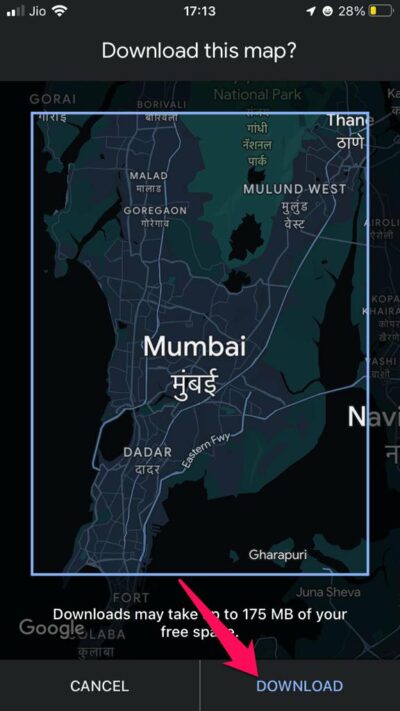
Как использовать GPS без Интернета?
Теперь, когда вы загрузили карты, вы можете настроить карты Google так, чтобы они отображали ваше текущее местоположение, когда вы находитесь вне Интернета или в режиме полета. Карты используют спутниковые сигналы GPS непосредственно из космоса, чтобы показать ваше текущее местоположение, но для этого вам необходимо отключить любую оптимизацию заряда батареи или другие ограничения, налагаемые на приложение Google Maps или службы определения местоположения. Это заблокирует получение телефоном сигналов GPS из космоса.
Для этого откройте Настройки → Приложения/Все приложения/Диспетчер приложений → Приложение «Карты» → «Дополнительно» → «Отключить оптимизацию заряда батареи»..
Кроме того, если у вас есть какие-либо другие настройки, ограничивающие службы определения местоположения, они не смогут правильно определить GPS. Поэтому полезно снять все ограничения с приложения Google Maps. Откройте Настройки и найдите Местоположение.
Эй, включите сканирование Wi-Fi и Bluetooth, службу экстренного определения местоположения и точность определения местоположения, чтобы повысить точность GPS.
- Location_settings_Android
- Advanced_Location_Settings
- Улучшение_точности_локации
Откалибруйте компас
Если луч синей точки на картах Google широкий или указывает в неправильном направлении, вам необходимо откалибровать компас.
- Откройте приложение Google Карты.

- Создавайте цифру 8, пока ваш компас не будет откалиброван. Вам придется сделать это всего несколько раз.
- Луч должен стать узким и указывать в правильном направлении.
Обновите данные GPS
Иногда ваше устройство «зависает» на определенных спутниках GPS, даже если они находятся вне зоны действия, из-за чего оно не работает должным образом.
Чтобы это исправить, вы можете использовать такое приложение, как Статус GPS и набор инструментов , чтобы очистить данные GPS.
В приложении коснитесь любого места экрана → Значок меню → Управление состоянием A-GPS → Сброс, после завершения вернитесь к Управление A-GPS состояние → Загрузить. Ваши данные GPS обновятся.
Вот и все. Вот как вы можете использовать GPS Google Maps в режиме полета. Мы надеемся, что шаги, упомянутые выше, смогли вам помочь. Тем не менее, если у вас возникнут какие-либо проблемы, оставьте комментарий ниже.